wps office怎么拆分单元格?WPS表格的合并、拆分功能确实比Excel好用,我们不妨通过案例在WPS和Excel中做一个对比演示。
同类项合并
1. WPS表格操作
合并同类项可以让表格看起来更简洁。WPS表格中合并同类项非常简单,选中单元格区域,点击“合并相同单元格”即可一键完成。
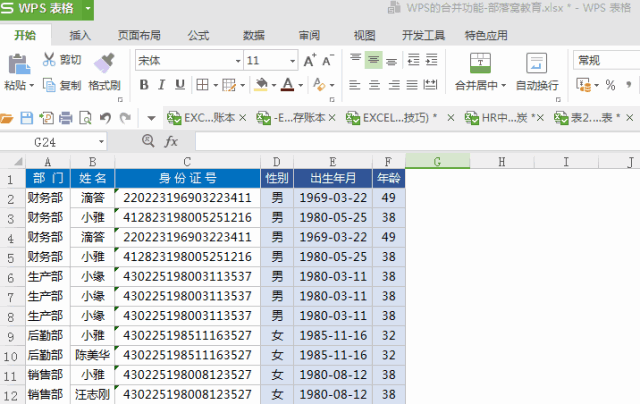
2. Excel表格操作
在Excel中合并同类项,需要分别选中每一个小类,反复点击“合并后居中”,并且每点击“合并并居中”按钮,Excel都会弹出警告窗口。

拆分并填充同类项
wps office怎么加法?
wps office怎么加法?在Excel表格中进行数据的整理时,总会遇到乘法、加法等各种运算。 如下图所示:黄色区域内的数字代表的是对应产品的价格,姓名下代表的是每个人购买的量。如何快速计算每个人需要花费多少钱呢? 难道还真得先算好乘法运算,再利用求和公式一个个的整理吗? 不!一个“sumproduct”函
1. WPS表格操作
用WPS表格,只需要选中单元格区域,点击“拆分并填充内容”即可。
动画演示如下,是不是超级方便。

2. Excel表格操作
excel中要实现将合并的单元格进行拆分,并填充,操作步骤会更加繁琐。
大概的操作步骤:先取消合并单元格,然后按F5键或者“Ctrl G”,定位条件:“空值”,再输入“=引用上一个单元格”,再按“Ctrl Enter”批量填充空白单元格。具体的演示,请观看下面的动画。
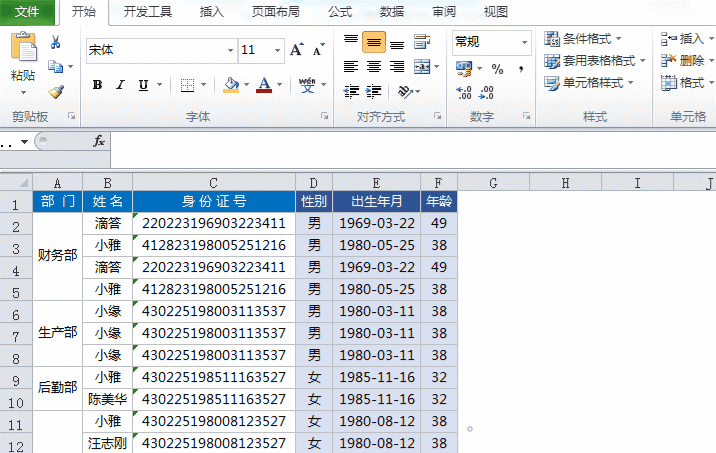
WPS在合并和拆分单元格方面,确实比当前的excel版本都更加好用。如果你处理的数据非常多,可以考虑使用WPS来完成此项操作,可以节约大量时间,提高工作效率。
wps office打印预览设置?
wps office打印预览设置?财务科新来的毕业生白小萌正在焦头烂额地忙着往电脑里录入手上的报表数据。 一阵手忙脚乱之后眼看着快要下班了,她却怎么也没办法调整好文档的打印布局。 “哎呀!要是下班前完成不了可怎么办呀!”,白小萌手足无措,脑子里却一闪念想到了求助系统管理员孔大力…… “叮铃铃…叮铃铃…”,孔大力一






